Fare di più con Gutenberg - Le cinque principali funzionalità aggiunte di recente
A un anno dal rilascio di WordPress 5 e Gutenberg, il lavoro non si è fermato. L'alveare di WordPress dei programmatori open source è stato impegnato non solo a reprimere i timori che Gutenberg potesse essere inadeguato. Negli ultimi mesi, la comunità ha sfruttato la struttura modulare di Gutenberg per creare nuove aggiunte per l'editor nativo di WordPress.
Oltre alle correzioni di bug, da Gutenberg 6.2 in poi, l'editor ha visto aggiornamenti incrementali nel modo in cui crei post o pagine e cosa puoi fare con essi. Nell'articolo di oggi, esaminiamo le presentazioni più importanti e come possono aiutarti a migliorare i tuoi contenuti.
Diventa sociale!
La scrittura o, più in generale, la creazione di contenuti è il grosso del carico di lavoro di qualsiasi blog. Eppure ti porta ancora a metà strada. Per andare fino in fondo con i contenuti, dipendi da una forza invisibile ma risonante: i tuoi lettori. Gutenberg 6.5 ha introdotto un nuovo blocco che cerca di alleviare l'onere di raggiungere i tuoi lettori a lungo termine: il blocco dei collegamenti sociali.
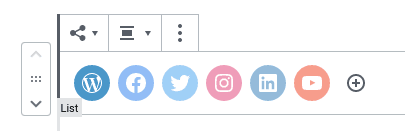
Il blocco dei social link include tre stili per integrarsi perfettamente con i tuoi contenuti. In realtà, non è solo un blocco, ma molti blocchi, uno per ogni social network, raggruppati insieme. Fai clic su qualsiasi rete per aggiungere il tuo collegamento, rimuovere tutte le reti che non usi o cercare eventuali social network mancanti utilizzando il simbolo più. Chiedi ai tuoi lettori di aiutarti a spargere la voce: diventa social!
A sinistra, a destra
Le tabelle sono un male necessario. Possono sembrare creature spaventose, ma ci sono poche opzioni migliori per mostrare dati testuali. Gutenberg 6.2 rende le tabelle più facili agli occhi consentendo di allineare le colonne per rappresentare i dati in una luce migliore.
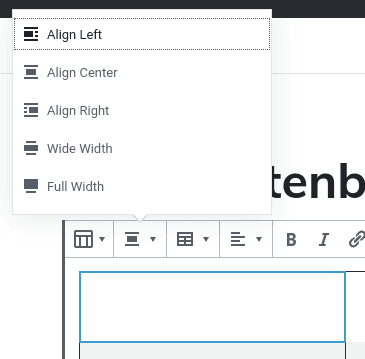
Quando fai clic su una cella, puoi cercare il pulsante di allineamento nel menu del plugin. Puoi allineare le singole colonne centralmente, a sinistra o a destra. Usa questo nuovo strumento con saggezza per aiutare a raggruppare i dati; di solito, i numeri sembrano migliori quando sono allineati a destra.
Ridefinire l'ordine dell'elenco
Gli elenchi sembrano semplici, elementi raggruppati insieme, ma ti sei mai fermato per dargli più pensiero? È possibile utilizzare elenchi ordinati o numerati per enfatizzare l'ordine o lettere per raggruppare semplicemente gli elementi. Se vai con i numeri, potresti anche considerare di invertire l'ordine per creare l'hype!
Gutenberg 6.4 ha continuato a costruire sul blocco delle liste vanigliate di Gutenberg, potenziando le liste ordinate. Quando si crea un elenco ordinato, è possibile utilizzare il menu a destra per definire il valore iniziale di un elenco. Ciò è utile se dividi un elenco in più articoli, permettendoti così di continuare da dove eri rimasto.
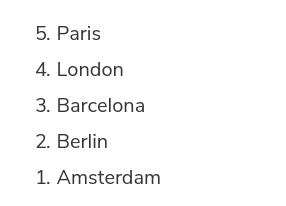
Appena sotto, puoi attivare / disattivare un semplice interruttore per invertire la numerazione dell'elenco in modo che l'ultimo elemento abbia il numero più piccolo. Questo è comunemente desiderabile quando si costruisce l'elemento più in alto in un elenco.
Adesso dove?
Ecco il problema dei pulsanti: puoi usarli per abbellire i link, ma devi stare attento che i lettori non lasciano il tuo blog dietro quando fanno clic sui pulsanti. In Gutenberg 6.2, i collegamenti ai pulsanti sono diventati leggermente più potenti per aiutarti a fornire ai lettori contenuti extra senza perderli.
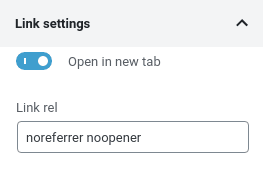
Quando crei un nuovo blocco di pulsanti in WordPress e gli dai un collegamento, potresti voler scorrere verso il basso nel menu a destra del blocco. Annidata verso la fine c'è la impostazioni del collegamento . In esso, puoi impostare la destinazione del collegamento per l'apertura in una nuova scheda. In altre parole, gli utenti possono vedere il contenuto collegato e tornare al tuo blog, che rimane aperto nella sua scheda.
Stile coerente
Molto poco sembra peggio del design incoerente. L'ultima caratteristica che vedremo nel post di oggi è qualcosa che ti aiuterà a evitare incongruenze involontarie nello stile del tuo blog WordPress. La nuova aggiunta è arrivata in Gutenberg 6.4 e riguarda tutti i blocchi che hanno stili personalizzati.
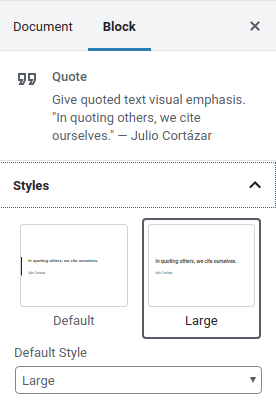
Quando fai clic su un blocco di questo tipo, troverai un nuovo elemento nella sezione degli stili nel menu laterale. Il menu a discesa dello stile predefinito ti consente di scegliere uno stile che verrà scelto per impostazione predefinita quando crei un blocco simile. In questo modo, non solo puoi concentrarti completamente sul tuo lavoro, ma anche i blocchi che sono uguali hanno lo stesso aspetto.
Un anno dopo e un aggiornamento dopo l'altro, Gutenberg continua a fiorire. Le cinque caratteristiche che abbiamo trattato oggi sono solo una selezione del lavoro che la comunità ha intrapreso negli ultimi cinque mesi. Portali fuori per un giro o cerca altre funzionalità che ci sono mancate nel repository ufficiale di Gutenberg .
Quando ti iscrivi al blog, ti invieremo una e-mail quando ci saranno nuovi aggiornamenti sul sito per non perderli.







Commenti 2
Jeg vil gerne kunne ligestille min tekst i begge sider i den nye editor - findes der en en udvidelse, således at man kan gøre dette?
Ciao, mi dispiace non parlare danese e la traduzione è abbastanza confusa per me. Potresti spiegare cosa stai cercando di ottenere con Gutenberg?